国旅手游网提供好玩的手机游戏和手机必备软件下载,每天推荐精品安卓手游和最新应用软件app,并整理了热门游戏攻略、软件教程、资讯等内容。欢迎收藏
网友执着提问:win8系统常出现自动断网的处理教程怎么关闭
Win8系统常出现自动断网怎么处理呢?很多用户表示不清楚,这该怎么办呢?下面小编就给大家分享Win8系统常出现自动断网的处理教程 。
第一步,打开“开始”——“控制面板”——点击“网络和共享中心”。

第二步,选择左边的“更改适配器设置”选项并双击。
第三步,找到“宽带连接”,右键点击选择“属性”。
第四步,在“宽带连接”属性设置界面,选择第二项“选项”,将“挂断前的空闲时间”改为“从不”,保存退出即可。
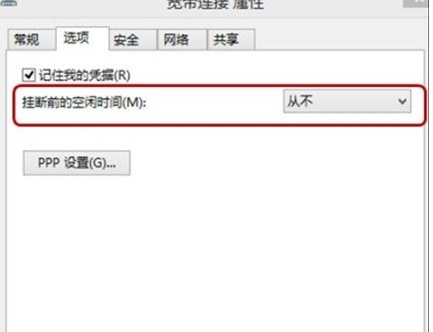
上面就是小编为大家带来的Win8系统常出现自动断网的处理教程 ,希望对大家能够有所帮助哦。
关于《Win8系统常出现自动断网的处理教程》相关问题的解答浅陌小编就为大家介绍到这里了。如需了解其他软件使用问题,请持续关注国旅手游网软件教程栏目。
版权声明:本文内容由互联网用户自发贡献,该文观点仅代表作者本人。本站仅提供信息存储空间服务,不拥有所有权,不承担相关法律责任。如果发现本站有涉嫌抄袭侵权/违法违规的内容,欢迎发送邮件至【1047436850@qq.com】举报,并提供相关证据及涉嫌侵权链接,一经查实,本站将在14个工作日内删除涉嫌侵权内容。
本文标题:【win8系统常出现自动断网的处理教程怎么办[win8系统常出现自动断网的处理教程]】
本文链接:http://www.citshb.com/class316378.html
![天高海阔不愿放弃[歌词天高海阔]](http://img.citshb.com/uploads/article/20240923/66f175704fc0e.jpg)